钉钉成为越来越受关注和欢迎的办公软件了,这款办公软件不仅包含文件的传输功能,也可以进行视频会议或者直播等相关功能,一些小伙伴常常在该软件中进行视频会议,大家通过这款软件进行视频会议是十分方便的,特别是一些教师或者是领导想要进行视频会议,就会通过钉钉来操作,一些老师进行视频会议之后,想要知道哪些学生没有进入到会议中,那么就可以将参会人员进行导出到电脑中进行查看即可,下方是关于如何使用电脑版钉钉导出参会人员的具体操作方法,如果你需要的情况下可以看看方法教程,希望对大家有所帮助。

1.首先我们需要将电脑中的钉钉进行登录,然后将左侧的【会议】选项进行点击一下。

2.之后在打开的会议页面中,在右侧的位置可以看到是自己发起的一些会议记录,用鼠标点击其中要导出参会人员的会议记录。

3.这时即可在旁边弹出一个历史会议详情,将该窗口底部的【导出参会成员】进行点击一下。

4.随后就会马上打开会议助手,在页面中显示该参会人员表格,点击当前弹出的窗口中的【下载】按钮进行下载表格。

5.之后会在页面上打开保存该表格的窗口,设置一下表格的下载位置以及名称,之后点击保存按钮进行保存设置。

以上就是关于如何使用电脑版钉钉导出参会人员的具体操作方法,一些小伙伴发起会议之后,有的成员没有进入到会议中,那么你可以将参会人员导出为表格进行查看哪些人是参会了,哪些人是没有参会,感兴趣的话可以操作试试。
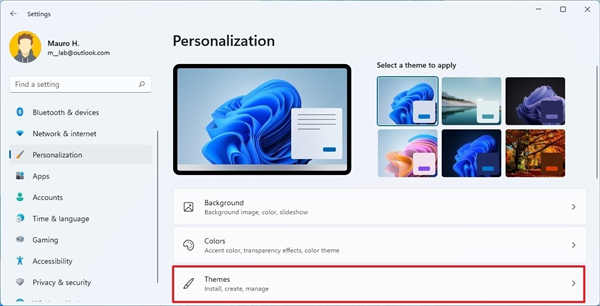 在Windows11上个性化桌面_更改主题
在Windows11上个性化桌面_更改主题
在Windows11上个性化桌面_更改主题 尽管Windows11在某些区域(例如开......
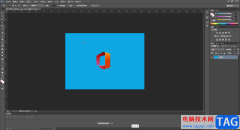 Adobe Photoshop移动选区内容的方法教程
Adobe Photoshop移动选区内容的方法教程
AdobePhotoshop是一款非常受欢迎的软件,隶属于Adobe公司。在Adobe......
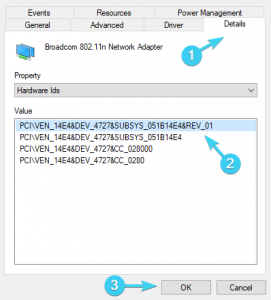 在Windows 10中未检测到USB Wi-Fi适配器怎么办
在Windows 10中未检测到USB Wi-Fi适配器怎么办
在Windows 10中未检测到USB Wi-Fi适配器怎么办 bull; 联网是每台PC的重......
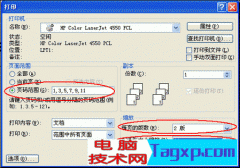 妙用Word设置书籍装订式双面打印
妙用Word设置书籍装订式双面打印
打印Word文档做资料的时候,为了节省纸张,常常要把A4纸一面打......
 苹果iPhone6s自动删除短信设置
苹果iPhone6s自动删除短信设置
苹果iPhone6s自动删除短信设置教程。很多网友买的都是16GB版的......

WPS演示文稿是一款非常好用的软件,很多小伙伴都在使用。如果我们需要剪辑视频,也可以在WPS演示文稿中轻松实现。那小伙伴们知道电脑版WPS演示文稿中如何设置视频封面吗,其实设置方法是...
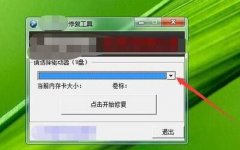
现在许多朋友才接触金士顿u盘修复工具2012,对此使用操作还不是很熟悉的,而今日小编就为大伙提供了金士顿u盘修复工具2012使用操作教程,有需要的朋友就来下文看看吧。...
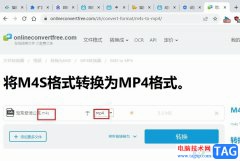
很多小伙伴之所以喜欢使用谷歌浏览器,就是因为这款浏览器可以实现各种我们需要的操作。有的小伙伴在下载好哔哩哔哩的视频之后会发现哔哩哔哩的网页视频格式是m4s,无法直接进行播放以...

BiliDownloader是哔哩哔哩平台中的一个下载助手插件,大家都知道哔哩哔哩这款软件目前是非常火热的,很多小伙伴都比较喜欢该软件观看和播放一些番外视频,但是如果你想要快速下载哔哩哔哩...
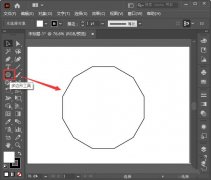
ai怎么制作小清新花纹边框呢,话说不少用户都在咨询这个问题呢?下面就来小编这里看下ai圆环花纹图案的设计方法吧,需要的朋友可以参考下哦。...
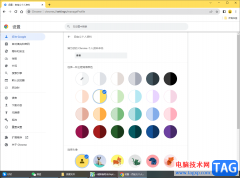
谷歌浏览器成为当前十分受欢迎的浏览器,大家常常通过这款浏览器进行登录自己需要的网站,以及可以登录Google账号等,而当你在谷歌浏览器中添加了账户之后,你可以看到添加的用户是没有...

有的小伙伴在使用钉钉开启线上会议时可能会在工具栏中发现出现了新的工具,也就是会议AI工具,该工具能够帮助我们生成更多风格的虚拟背景,当我们不再满足于钉钉提供的背景图片时,我...
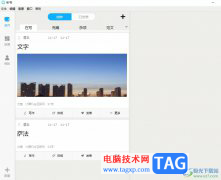
秒书是一款适合写作爱好者的高效写作与智能排版工具,它可以让用户用来完成文章、小说、日记的编写,还可以对需要发布的工作号文章进行排版,总的来说秒书是写作爱好者的好帮手,当用...

IObitUninstaller软件程序管理软件,该软件中可以观看到我们电脑中所有的软件程序,当你想要删除某一个软件或者多个软件程序的时候,那么该软件就可以很好的帮助你进行卸载某一个软件或者...
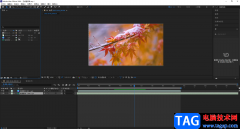
ae是很多小伙伴都在使用的一款特效制作软件,在其中我们可以实现各种视觉特效的设计和制作。如果我们需要在ae中将不需要的素材部分剪切掉,小伙伴们知道具体该如何进行操作吗,其实操...

很多小伙伴在日常办公中经常会需要编写发言稿,当我们想要快速的得到一篇发言稿时,我们可以先使用AI功能快速编辑出一篇发言稿,然后再按照自己的需求进行内容修改。在钉钉中,我们也...
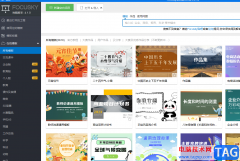
focusky是一款专门用来制作ppt的软件,其中的幻灯片模板是很丰富的,还有着比较全面的功能,比起传统的ppt制作过程,focusky软件可以给用户带来别具风格的模板和播放动画效果,用户可以制作...
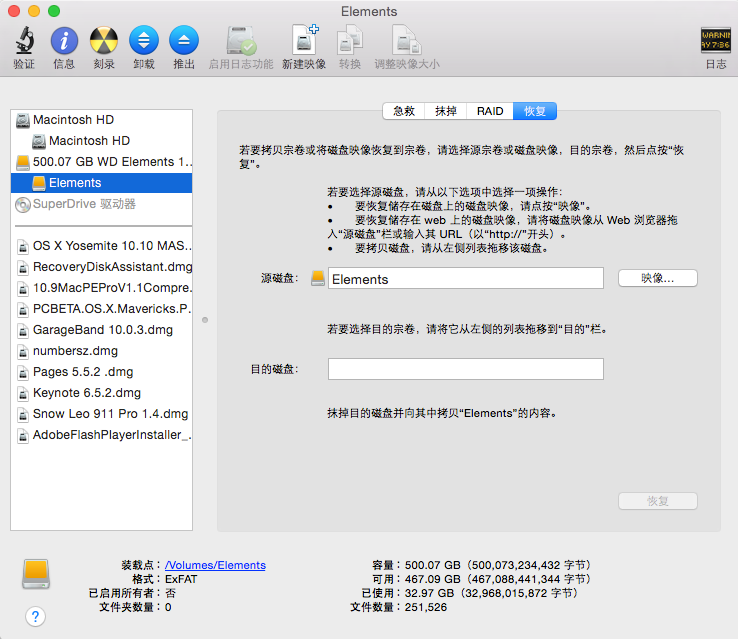
有网友反映自己的苹果电脑磁盘空间越来越小,磁盘碎片比较多,因此想要格式化苹果电脑磁盘,但是自己不知道苹果电脑怎么格式化怎么办.下面小编就给大家介绍下苹果电脑格式化方法....

goldwave怎么给音频进行降调处理,该问题困扰了很多小伙伴,goldwave是一款功能强大,且操作界面比较经典的音频处理软件,我们可以通过该软件进行音频的各种相关操作和设置,通常情况下我...
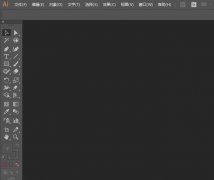
使用ai想要制作堆叠效果的时候,想要直接使用反向堆叠功能来制作一个六角形反向堆叠成正方形的效果应该如何操作?下面是小编介绍AI反向堆叠应用到图形中的技巧,有需要的小伙伴一起来下...